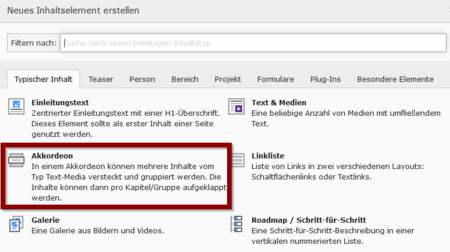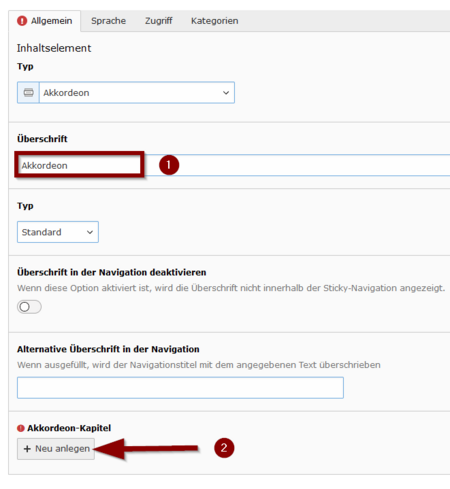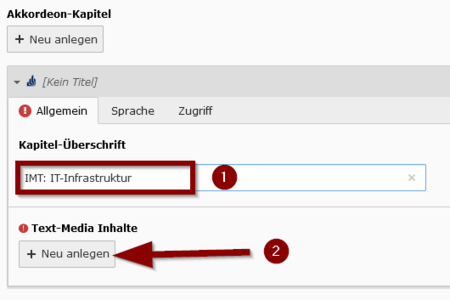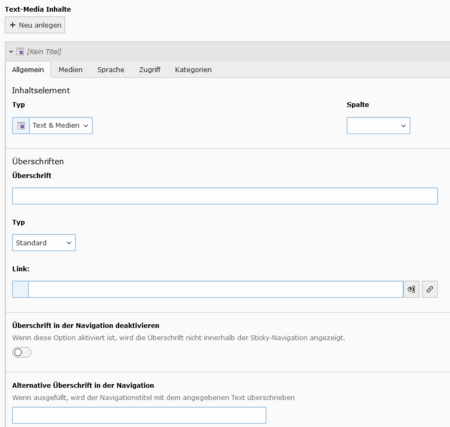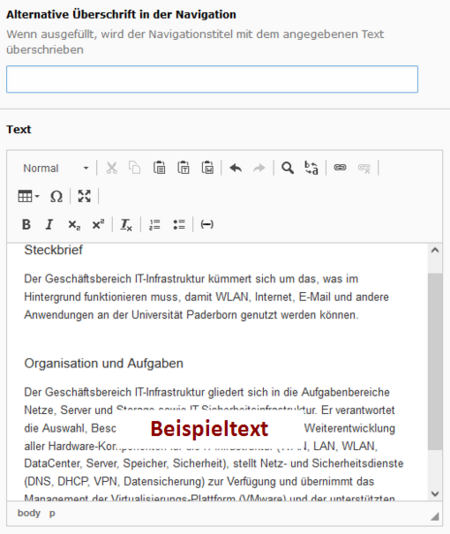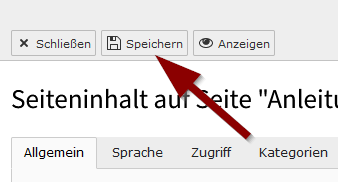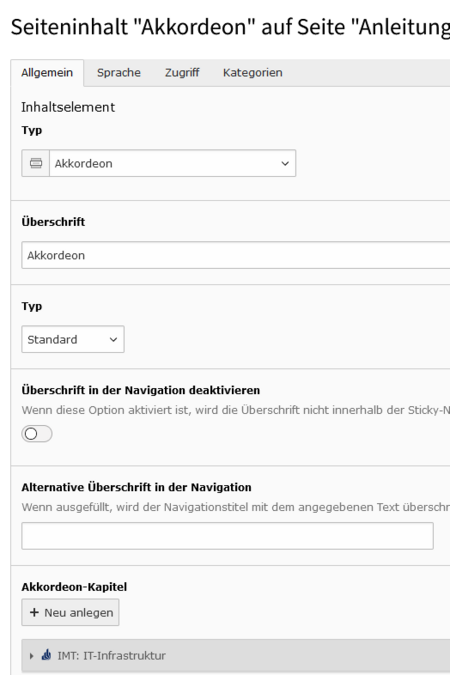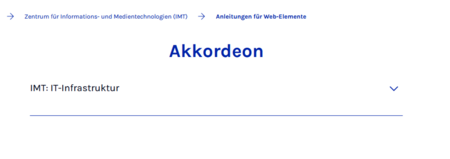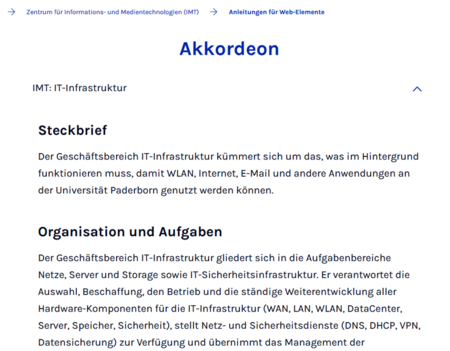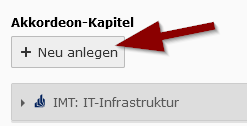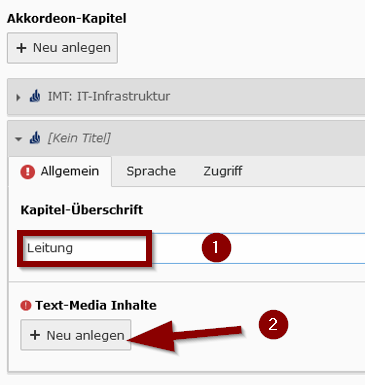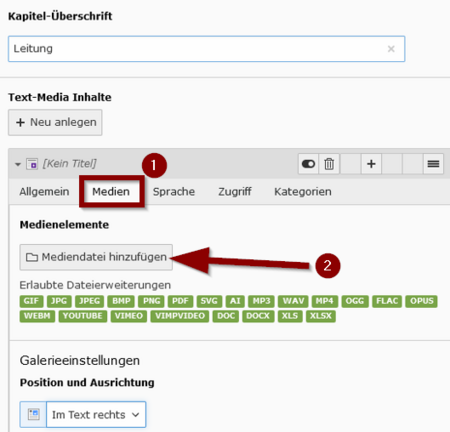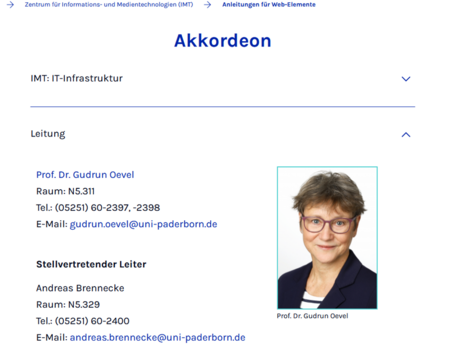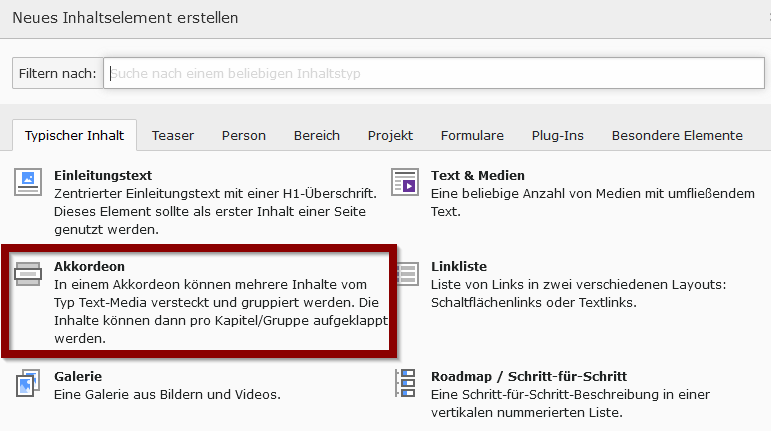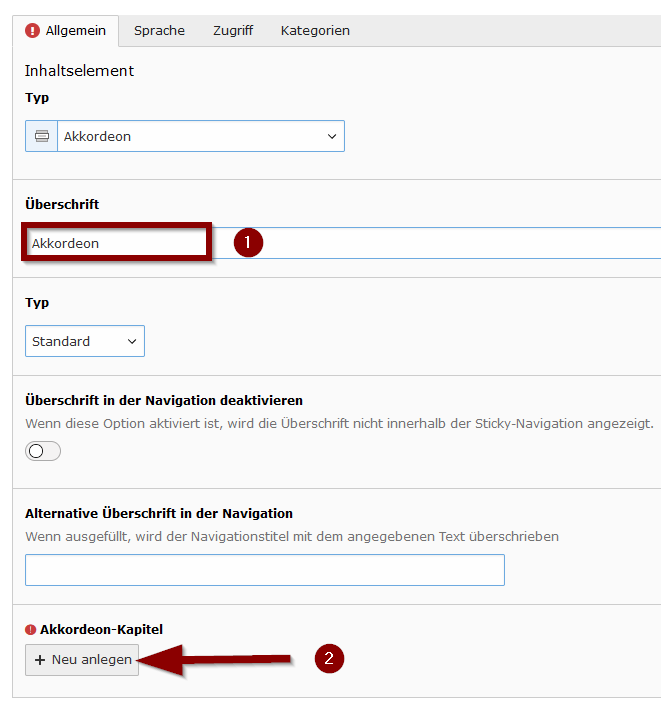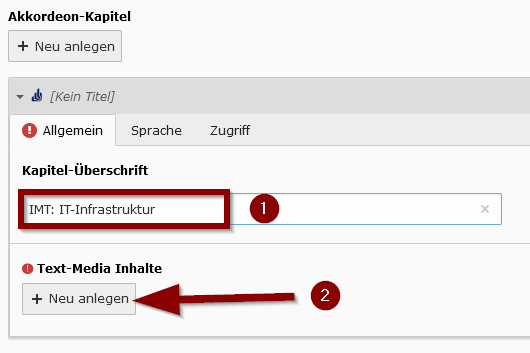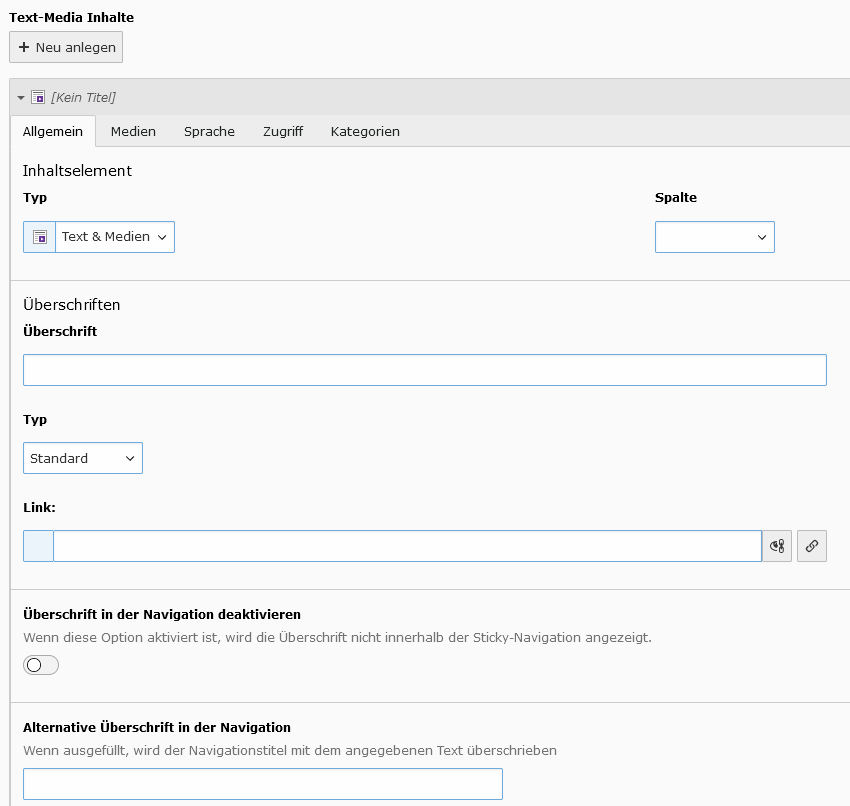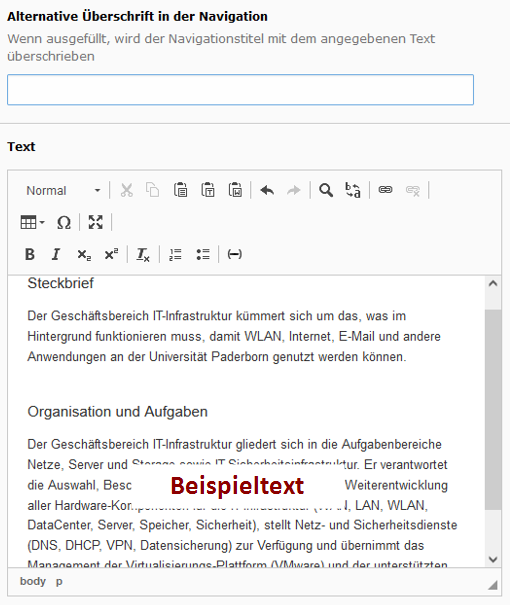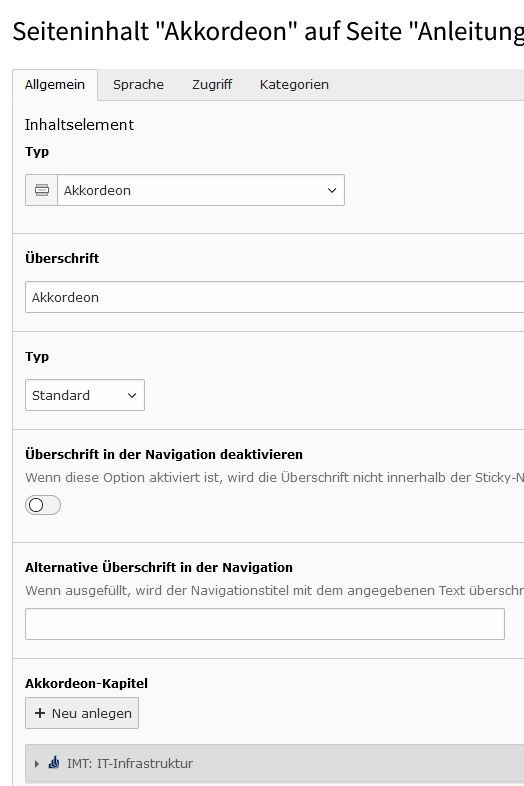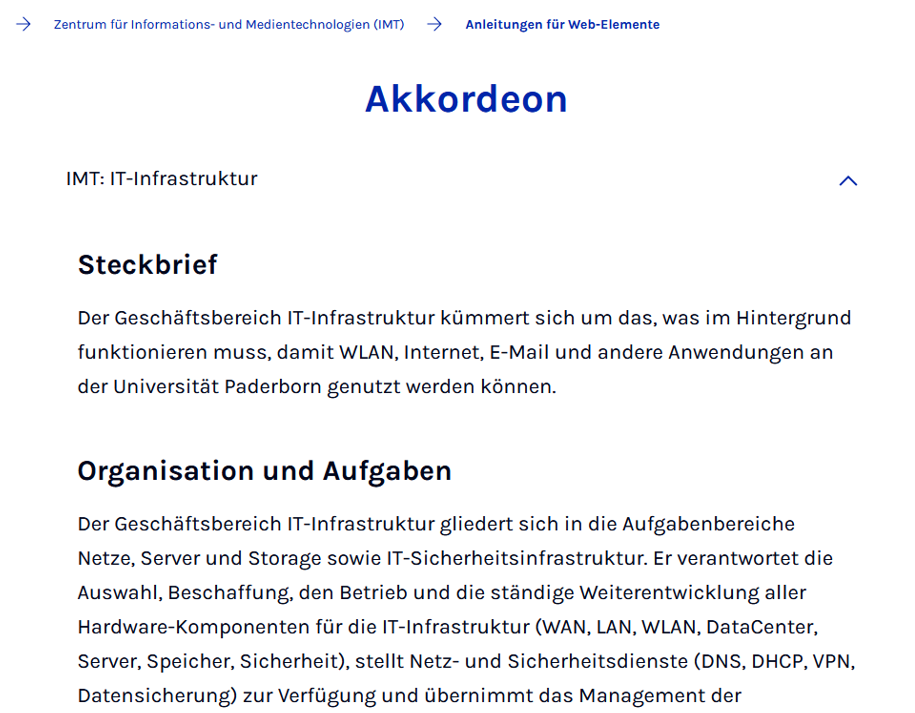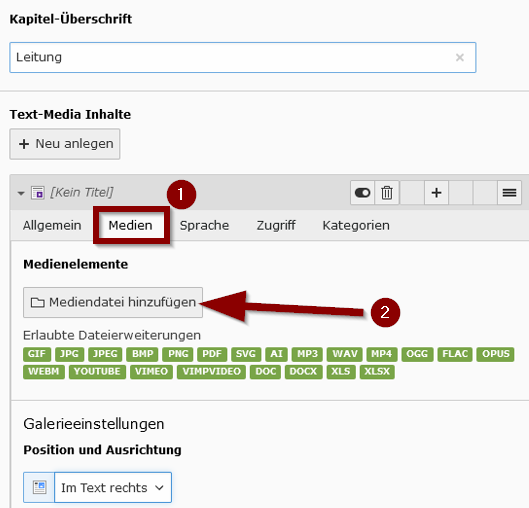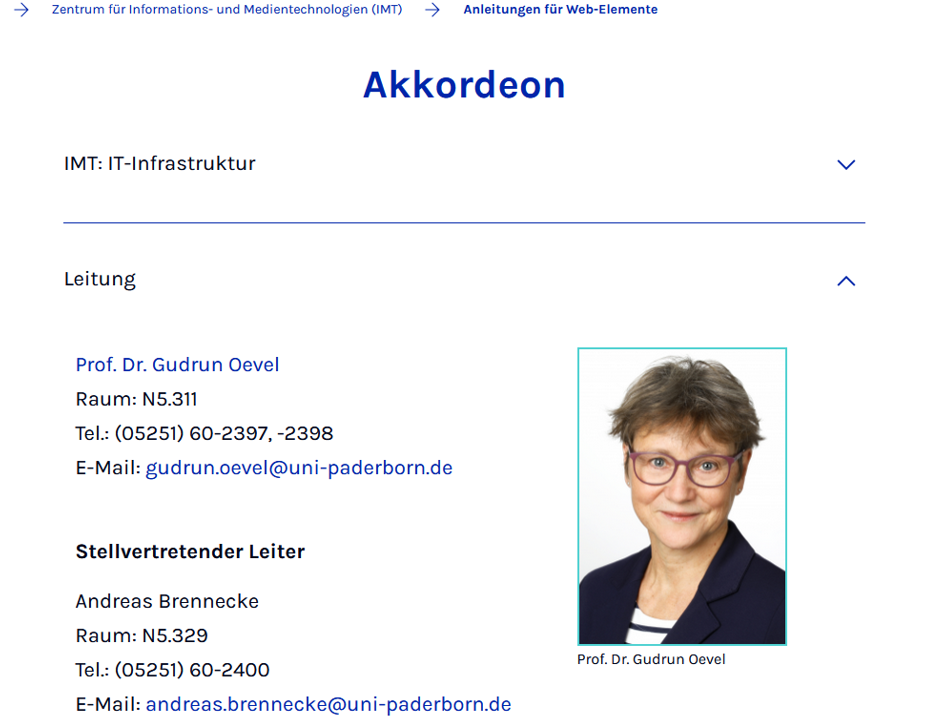Jnk (Diskussion | Beiträge) |
Jnk (Diskussion | Beiträge) |
||
| Zeile 84: | Zeile 84: | ||
==Übersetzung== | ==Übersetzung== | ||
| − | Wenn Sie eine Seite in eine andere Sprache übersetzen wollen, beachten Sie bitte, dass das Inhaltselement Akkordeon aktuell nicht automatisch übersetzt werden kann. Mehr dazu unter [[TYPO3 - Seite | + | Wenn Sie eine Seite in eine andere Sprache übersetzen wollen, beachten Sie bitte, dass das Inhaltselement Akkordeon aktuell nicht automatisch übersetzt werden kann. Mehr dazu unter [[TYPO3 - Seite uebersetzen]]. |
== Siehe auch == | == Siehe auch == | ||
* [[TYPO3]] | * [[TYPO3]] | ||
Version vom 12. Januar 2024, 09:30 Uhr
Allgemeine Informationen
| Anleitung | |
|---|---|
| Informationen | |
| Betriebssystem | Alle |
| Service | TYPO3 |
| Interessant für | Gäste, Angestellte und Studierende |
| HilfeWiki des ZIM der Uni Paderborn | |
Mit dem Inhaltselement Akkordeon können Sie eine Box mit einem oder mehreren aufklappbaren Elementen erstellen. Dadurch können Sie auf einer Seite viele Inhalte unterbringen, die bei Bedarfs durch den Betrachter eingeblendet werden können.
Schritt-für-Schritt Anleitung[Bearbeiten | Quelltext bearbeiten]
Akkordeon erstellen[Bearbeiten | Quelltext bearbeiten]
Öffnen Sie die Seite, auf der Sie das Akkordion einfügen möchten.
- Klicken Sie auf
+ Inhaltum ein neues Inhaltselement hinzuzufügen.
- Wählen Sie den Tab "Typischer Inhalt".
- Wählen Sie "Akkordeon".
- Wählen Sie im Tab "Allgemein" eine Überschrift für das Akkordeon.
- Klicken Sie anschließend auf
+ Neu anlegen
- Wählen Sie im Tab "Allgemein" eine Überschrift für das erste Kapitel.
- Klicken Sie anschließend auf
+ Neu anlegenum den Inhalt hinzuzufügen.
- Im Tab "Allgemein" können Sie nun unter "Text" den gewünschten Inhalt eingeben und bei Bedarf formatieren.
- Klicken Sie auf "Speichern" um die Änderungen zu übernehmen.
- Wir haben nun ein Akkordeon mit einem Kapitel erstellt.
Beispiel 1[Bearbeiten | Quelltext bearbeiten]
Auf den Webseiten wird dies nun folgendermaßen dargestellt:
Weitere Kapitel erstellen[Bearbeiten | Quelltext bearbeiten]
Ein Akkordeon, das nur aus einem einzigen Kapitel besteht, kann dazu dienen, auf der Webseite Platz zu sparen. Auf die gleiche Weise können wir jedoch weitere Kapitel zum Akkordeon hinzufügen. Öffnen Sie dazu das eben erstellte Inhaltselement Akkordeon.
Klicken Sie im Bereich "Akkordeon-Kapitel" auf + Neu anlegen um ein weiteres Kapitel zu erstellen.
- Wählen Sie eine "Kapitel-Überschrift".
- Klicken Sie im Bereich "Text-Media-Inhalte" auf
+ Neu anlegen
Sie können wie eben beschrieben nun Inhalte zum Akkordion-Kapitel hinzufügen. Neben reinem Text sind auch andere Inhalte möglich.
- Klicken Sie auf den Tab "Medien".
- Über "Mediendatei hinzufügen" können Sie zahlreiche Inhalte hinzufügen - Beispielsweise Bilder.
Beispiel 2[Bearbeiten | Quelltext bearbeiten]
Wir haben unser Akkordeon um ein zweites Kapitel ergänzt. Hier ein Beispiel, in dem das zweite Kapitel ausgeklappt ist.
Übersetzung[Bearbeiten | Quelltext bearbeiten]
Wenn Sie eine Seite in eine andere Sprache übersetzen wollen, beachten Sie bitte, dass das Inhaltselement Akkordeon aktuell nicht automatisch übersetzt werden kann. Mehr dazu unter TYPO3 - Seite übersetzen.